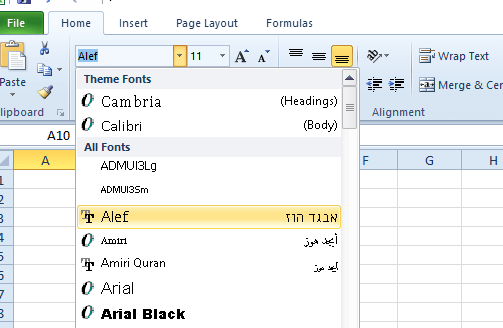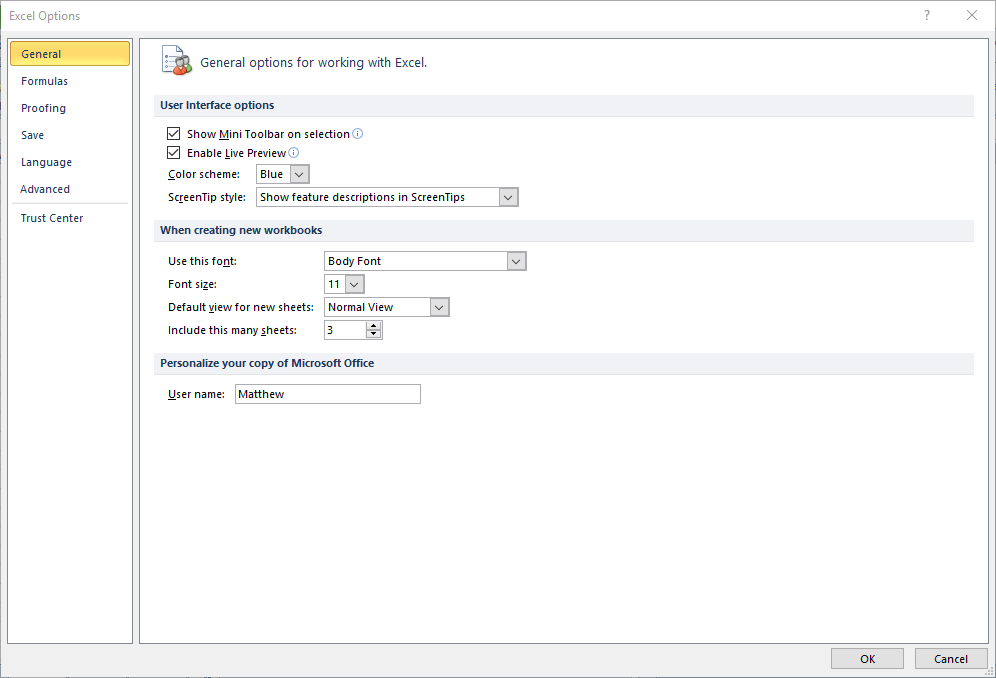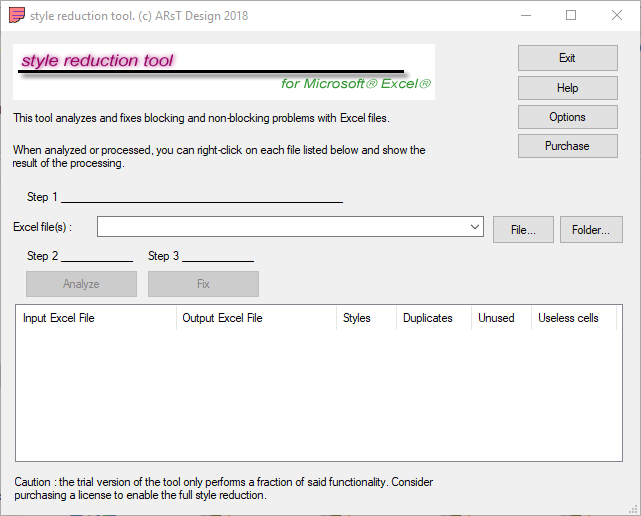KORRIGERA: För många olika cellformat Excel-fel
En Excel-fil kan också vara skadad om felformatet för cellformat dyker upp när du försöker öppna den. Du kan fixa skadade Excel-kalkylark med programvaran Stellar Repair for Excel för Windows.
Du kan också prova en demoversion av programvaran genom att klicka på Gratis nedladdning på denna webbsida.
När du har installerat och öppnat programvaran kan du klicka på Välj fil för att välja kalkylarket som kan vara skadat.
Klicka på Skanna för att starta skanningen. Därefter ser du en förhandsgranskning av den skadade filen. och kan trycka på reparationsknappen för att fixa det.
Så det är så du kan fixa felet för många olika cellformat. Att minska unik cellformatering i kalkylblad kommer säkert att lösa problemet när du kan redigera arken.
Om du inte kan öppna filen i Excel, kolla in verktyget Style-reduktion och Stellar Repair for Excel-programvaran eller försök redigera kalkylarket med en alternativ applikation.
3 Lägg till ett standardteckensnitt i alla celler och ta bort fyllningsfärger
- Tryck först på Ctrl + A-tangentbordsgenvägen för att välja alla kalkylceller.
- Klicka sedan på teckensnittsmenyn på fliken Hem för att välja ett nytt teckensnitt för alla celler.
- Klicka på Fyllningsfärg för att öppna paletten som i ögonblicksbilden direkt nedanför.
- Välj alternativet Ingen fyllning för att ta bort alla fyllningsfärger från kalkylarket. Då har alla kalkylarkceller samma teckensnitt och innehåller ingen formatering av fyllningsfärg.
Kör en systemskanning för att upptäcka potentiella fel
Klicka på Start Scan för att hitta Windows-problem.
Klicka på Reparera alla för att åtgärda problem med patenterade tekniker.
Kör en PC Scan med Restoro Repair Tool för att hitta fel som orsakar säkerhetsproblem och avmattningar. När skanningen är klar kommer reparationsprocessen att ersätta skadade filer med nya Windows-filer och komponenter.
Att rensa all arkformatering kan dock vara en något drastisk fix. Om du föredrar att behålla en del av formateringen i kalkylbladet är det bättre att minska mängden unik cellformatering.
Ett av de bästa sätten att göra det är att lägga till ett standardiserat teckensnitt i kalkylbladet så att alla celler har samma teckensnitt.
Dessutom kan borttagning av alla separata fyllningsfärger i ett Excel-ark också minska mängden unik cellformatering.
Letar du efter det bästa verktyget för att öppna CSV-filer? Här är våra toppval.
4 Välj alternativet Rengör överflödig cellformatering
- Klicka på fliken Arkiv och välj Alternativ för att öppna fönstret Excel-alternativ.
- Klicka på Tillägg till vänster om Excel-alternativfönstret.
- Klicka sedan på rullgardinsmenyn Hantera för att välja COM-tillägg.
- Markera kryssrutan Fråga i COM-tilläggsfönstret och tryck sedan på OK- knappen.
- Därefter kan du välja en förfrågan-flik i Excel-fönstret.
- Klicka på knappen Rengör överflödig cellformatering på fliken Fråga.
- Välj för att rengöra alla kalkylblad i kalkylarket. Klicka sedan på Ja för att spara ändringarna i kalkylbladet.
Kom ihåg att tomma Excel-kalkylceller också kan innehålla formatering.
Till exempel kommer en kolumn att inkludera samma typsnittformatering i tomma celler och de med data i dem om du använder samma typsnitt på hela kolumnen.
Således kan tomma celler som inte används också öka antalet unikt formaterade celler.
Som sådan är att ta bort överflödig formatering från ett kalkylark en annan potentiell upplösning för “cellformat” -felet.
Du kan göra det snabbt med förfrågan-tilläggets alternativ för överdriven cellformatering. Fråga är ett tillägg som du kan använda i Excel 2013 och senare versioner.
Är Excel-celler skadade? Kolla in den här detaljerade guiden för att lösa problemet!
5 Kolla in stilreduktionsverktyget för Microsoft Excel
Felmeddelandet För många olika cellformat kan dyka upp när vissa användare försöker öppna en kalkylfil.
Följaktligen öppnas inte Excel-kalkylfilen. och användarna kan inte bli av med cellformatering enligt beskrivningen ovan. Under sådana omständigheter kan stilreduktionsverktyget för Excel vara värt att notera.
Det är ett verktyg som fixar cellformatfelet genom att minska dubbla formateringsstilar.
Klicka på knappen Ladda ner på den här sidan för att spara programvaran i en mapp. Öppna sedan verktygsfönstret för stilreduktion som visas direkt nedan och klicka på filknappen för att välja kalkylbladet som ska fixas.
Tryck på knappen Analysera för att söka efter dubbletter och klicka på Fix för att ta bort formateringen.
6 Öppna filen i alternativt kalkylprogram
Alternativt kan du försöka öppna Excel-filen i alternativ programvara. Då kan du öppna och använda mer formatering i kalkylbladet i den alternativa applikationen utan några problem.
Det finns många kalkylprogram som också stöder Excel-filformatet. LibreOffice Calc är ett program som du kan öppna Excel-filer i, och du kan ladda ner kontorssviten från den här webbsidan.
Redaktörens anmärkning: Det här inlägget publicerades ursprungligen i november 2018 och har sedan moderniserats och uppdaterats i september 2020 för friskhet, noggrannhet och omfattning.